Workspace Trust功能通过受限模式限制任务执行、调试、扩展激活等潜在风险操作,要求用户明确信任项目或父目录以提升安全性,适用于审查未知来源代码,但存在信任疲劳和无法防护手动执行代码的局限性。
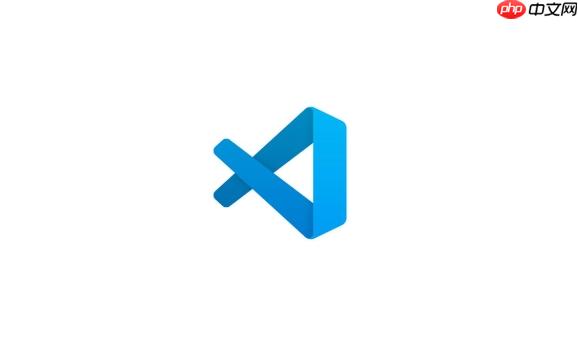
VSCode的Workspace Trust功能允许你对项目代码的执行权限进行细粒度控制,本质上是提供了一个安全沙箱,让你能审慎地决定是否信任一个项目,从而有效防范潜在的恶意代码运行风险。
当你通过VSCode打开一个尚未被信任的文件夹时,系统会立即弹出一个提示,询问你是否信任该文件夹的作者。这个提示是核心所在。
具体操作流程是这样的:
~/dev/
projectA
projectB
~/dev/
projectA
projectB
文件 (File) > 信任文件夹 (Trust Folder...)
这个机制提供了一个明确的决策点,让你在代码执行前停下来思考,而不是默认所有代码都是无害的。
当VSCode以“受限模式”打开一个项目时,它并不是简单地把一些按钮变灰,而是在底层对可能执行外部代码的功能进行了严格的限制。这就像给你的开发环境加了一层防护网,允许你查看和修改代码,但阻止了代码的“自我执行”。
具体来说,受限模式主要会禁用以下几类功能:
npm run build
gulp
.vscode/tasks.json
package.json
scripts
理解这些限制很重要,它不是为了让你不舒服,而是为了在你还未完全信任一个项目时,提供一个安全的浏览和初步审查环境。我个人觉得,虽然有时会觉得有点束手束脚,但当我打开一个从Stack Overflow复制粘贴过来的示例项目,或者一个不熟悉的开源库时,这种限制让我心里踏实很多。我可以先看看代码,确认没有明显的恶意行为,再决定是否完全信任它。
频繁地为每个新项目点击“信任”确实有些繁琐,尤其是当你在一个包含大量子项目的父目录下工作时。VSCode为此提供了几种更高效的管理方式,省去了反复确认的麻烦。
首先,最直接的办法就是利用那个“否,我信任此文件夹的父文件夹中的作者”的选项。当你打开
~/dev/projectA
~/dev/
~/dev/projectB
~/dev/projectC
其次,你可以通过VSCode的界面来集中管理信任状态:
文件 (File) > 信任文件夹 (Trust Folder...)
在这个界面里,你会看到一个列表,显示了所有被VSCode记录过的文件夹及其信任状态。你可以:
最后,对于更高级的用户,你还可以通过VSCode的
settings.json
security.workspace.trust.untrustedMode
security.workspace.trust.ignoredFolders
这些管理方式的组合使用,让Workspace Trust在提供安全性的同时,也兼顾了开发效率。我个人倾向于信任我的主开发目录,对于偶尔从外部获取的单个项目,则会先以受限模式打开,审查后再决定是否完全信任。这种灵活的策略,既保证了安全,又不会让我的工作流程变得过于繁琐。
Workspace Trust的引入,无疑是VSCode在安全性方面迈出的重要一步,它在特定场景下能发挥出关键作用,但同时也有其固有的局限性,并非万能的银弹。
Workspace Trust的亮点(真正发挥作用的场景):
package.json
preinstall
tasks.json
Workspace Trust的局限性(可能不足之处):
在我看来,Workspace Trust是一个非常有用的工具,它提供了一种“有意识的安全”机制。它不是要取代你对代码的审查,而是提供了一个强制性的思考点,让你在执行未知代码前,先问自己一句:“我真的信任这个吗?”这是一种很好的安全习惯培养,尽管有时会觉得有点打扰,但长远来看,它能帮助我们避免很多不必要的麻烦。
以上就是如何通过 VSCode 的 Workspace Trust 功能安全地打开不受信任的项目?的详细内容,更多请关注php中文网其它相关文章!

每个人都需要一台速度更快、更稳定的 PC。随着时间的推移,垃圾文件、旧注册表数据和不必要的后台进程会占用资源并降低性能。幸运的是,许多工具可以让 Windows 保持平稳运行。




Copyright 2014-2025 https://www.php.cn/ All Rights Reserved | php.cn | 湘ICP备2023035733号